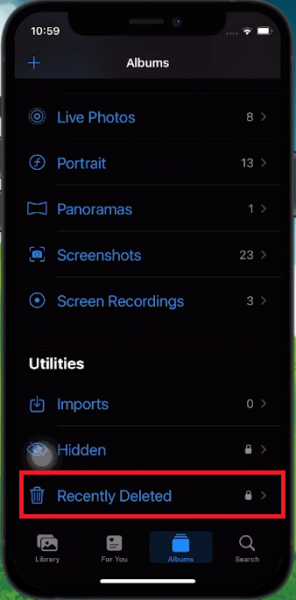Как получить доступ к удаленным фотографиям на iPhone — Учебное пособие
Вступление
Случайно удалили ценные фотографии с вашего iPhone? Не беспокойтесь! Наше руководство проведет вас через простой процесс доступа к удаленным фотографиям и их восстановления. Узнайте, как папка Apple «Недавно удаленные» является временным убежищем для ваших удаленных изображений, сохраняя их на срок до 30 дней. Мы покажем вам, как перейти в приложении «Фотографии» к этой папке, выбрать отдельные или несколько фотографий и легко восстановить их в вашей библиотеке. Это руководство идеально подходит для любого пользователя iPhone, оно поможет восстановить те драгоценные воспоминания, которые, как вы думали, были утеряны.
Поиск недавно удаленных фотографий на iPhone
Восстановление удаленных фотографий
Удаленные фотографии на вашем iPhone не исчезают сразу и навсегда. Они временно хранятся в папке:
-
Откройте приложение «Фотографии»:
-
Запустите приложение «Фотографии» на вашем iPhone.
-
-
Перейдите к недавно удаленным:
-
Прокрутите до нижней части приложения.
-
Найдите и нажмите на раздел “Недавно удаленные”.
-
-
Просмотр удаленных фотографий:
-
Здесь вы увидите все фотографии, которые были удалены за последние 30 дней.
-
-
Аутентификация:
-
При появлении запроса выполните аутентификацию с помощью FaceID или TouchID для доступа к папке.
-
Эта функция обеспечивает защиту для восстановления любой фотографии, которую вы могли случайно удалить.
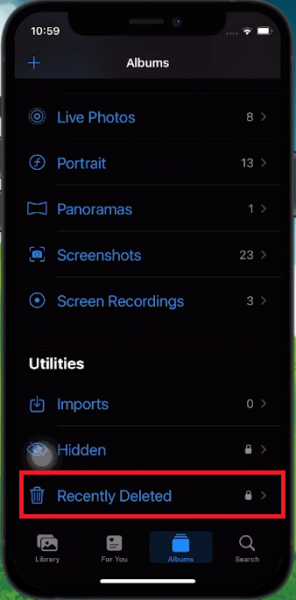
Приложение «Фотографии» > «Недавно удаленные»
Восстановление удаленных фотографий на iPhone
Восстановление определенных фотографий
-
Выберите фотографию:
-
В папке «Недавно удаленные» нажмите на фотографию, которую вы хотите восстановить.
-
-
Восстановите фотографию:
-
Нажмите «Восстановить» в правом нижнем углу экрана.
-
Фотография снова появится в вашей библиотеке фотографий.
-
Восстановление нескольких фотографий
-
Выберите несколько фотографий:
-
Нажмите «Выбрать» в правом верхнем углу.
-
Выберите отдельные фотографии или используйте 3 точки для получения дополнительных опций.
-
-
Восстановите все выбранные фотографии:
-
Выберите «Восстановить все» во всплывающем меню.
-
Подтвердите свои действия при появлении запроса.
-
Выполнив эти действия, вы можете легко восстановить одну или несколько фотографий в библиотеке фотографий вашего iPhone.
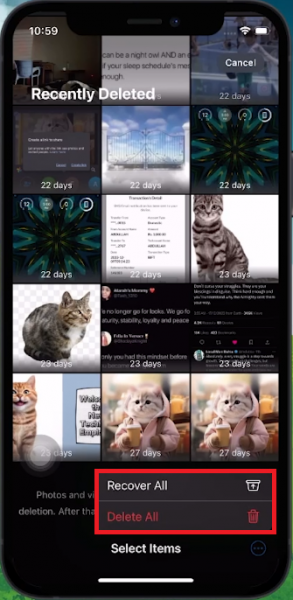
Восстановите выбранные или все недавно удаленные фотографии
-
Удаленные фотографии на iPhone исчезли навсегда?
Нет, удаленные фотографии хранятся в папке «Недавно удаленные» в течение 30 дней до окончательного удаления.
-
Как я могу получить доступ к своим недавно удаленным фотографиям на iPhone?
Откройте приложение «Фотографии», прокрутите страницу вниз и нажмите на папку «Недавно удаленные».
-
Могу ли я восстановить конкретную фотографию, которую я удалил?
Да, выберите фотографию в разделе «Недавно удаленная» и нажмите «Восстановить», чтобы восстановить ее в своей библиотеке.
-
Возможно ли восстановить несколько удаленных фотографий одновременно?
Да, нажмите «Выбрать», выберите фотографии, а затем «Восстановить все», чтобы восстановить их.
-
Нужно ли мне проходить аутентификацию для доступа к недавно удаленным фотографиям?
Если включена аутентификация, такая как FaceID или TouchID, вам может потребоваться подтверждение для доступа к папке «Недавно удаленные».